Videon pakkaaminen Vimeolle offline-tilassa ja verkossa
Vimeo on tunnettu videonjakoalusta, jossa on ominaisuuksia, kuten suoratoisto ja videoiden räätälöinti. Käyttäjät voivat ladata videoita, katsella, tehdä soittolistoja, tallentaa videoita ja jopa kommentoida muita videoita. Lisäksi Vimeo on mainokseton videonjakoalusta, mikä tekee siitä hyvän alustan fanikunnan luomiseen. Lisäksi tämä alusta tunnetaan korkealaatuisista videoistaan ja taiteellisesta sisällöstään. Lisäksi voit käyttää sitä ilmaiseksi, mutta siinä on maksuja Premium-ominaisuuksista, joiden avulla voit ladata tonnia videoita. Videoiden lataaminen Vimeoon on helppoa; sillä on kuitenkin enimmäiskokorajoitus. Joten, jos haluat tietää videon pakkaus Vimeolle, lue tämä artikkeli kokonaan.
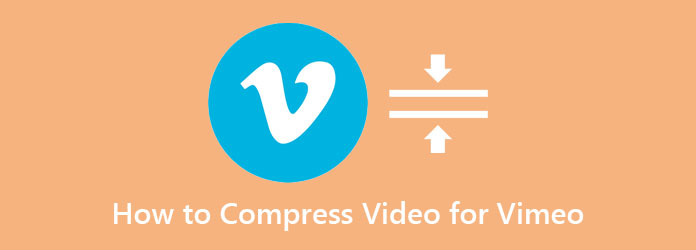
Osa 1. Videon pakkaus Vimeolle tietokoneella
Videon pakkaaminen tietokoneella on helpompaa käyttämällä huippuluokan videopakkaustyökalua. Kaikki ladattavat sovellukset eivät kuitenkaan ole ilmaisia. Mutta älä huoli, koska tässä osassa opetamme sinulle kuinka pakata videoita ilmaiseksi käyttämällä parasta mahdollista työkalua.
Tipard Video Converter Ultimate
Tipard Video Converter Ultimate on täydellinen videokompressorityökalu sinulle. Se on täynnä monia edistyneitä muokkausominaisuuksia, joiden avulla voit parantaa videotasi. Käyttämällä sen videokompressoriominaisuutta, voit pakata videosi kokoa säätämällä videon kokoa, muotoa, resoluutiota ja bittinopeutta. Lisäksi Tipard Video Converter Ultimatessa on videokompressori, videon vesileiman poisto, värinkorjaus, GIF-valmistaja ja paljon muuta. Lisäksi se tukee kaikkia video- ja ääniformaatteja, kuten MP4, AVI, MKV, MOV, M4V, WebM, WMV ja 500+ muuta. Lisäksi monet aloittelijat haluavat käyttää tätä työkalua, koska sillä on suoraviivainen käyttöliittymä. Jopa fantastista tässä työkalussa on, että se tuottaa korkealaatuisia tuloksia.
Kuinka pienentää videon kokoa Vimeolle käyttämällä Tipard Video Converter Ultimatea:
Vaihe 1Ensin sinun täytyy ladata Tipard Video Converter Ultimate napsauttamalla Lataa alla olevaa painiketta Windowsille tai Macille. Kun olet ladannut, suorita sovellus tietokoneellasi.
Vaihe 2Siirry Toolbox paneelin pääliittymässä ja valitse Video Kompressori vaihtoehto.
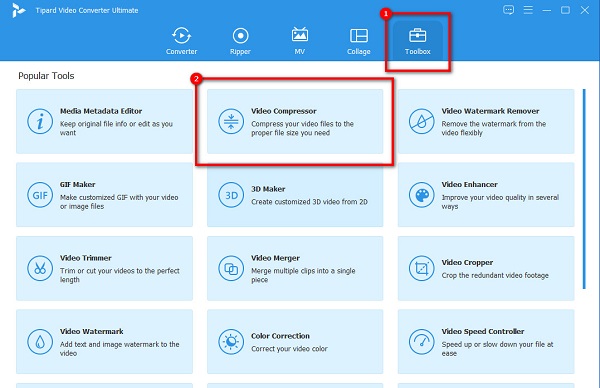
Vaihe 3Valitse seuraavaksi + allekirjoituspainiketta ladataksesi videon, jonka haluat pakata. Voit myös vedä pudota videosi tietokoneesi tiedostoista ladataksesi videon.
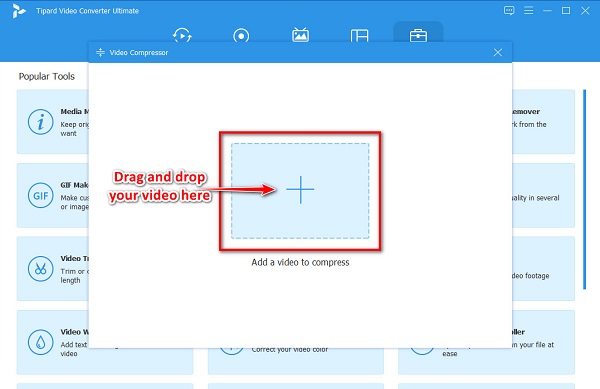
Vaihe 4Seuraavassa käyttöliittymässä näet vaihtoehdot, joilla voit pakata videosi. Tässä opetusohjelmassa säädämme videosi kokoa. Klikkaa nuoli ylös/alas tai pidä painettuna ja vedä Ishayoiden opettaman liukusäädintä prosenttiosuuteen, jota haluat vähentää.
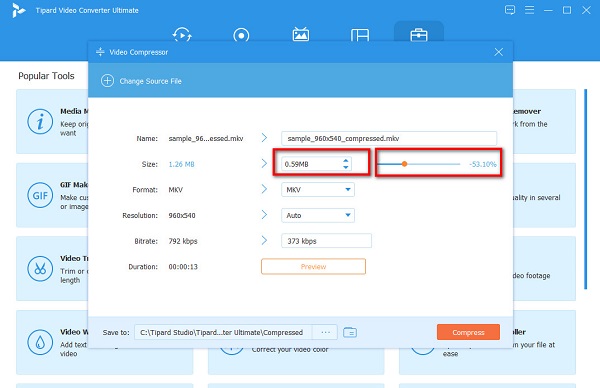
Vaihe 5Lopuksi voit esikatsella videotasi, jos haluat. Ja jos olet tyytyväinen videolähtöön, napsauta Puristaa -painiketta.
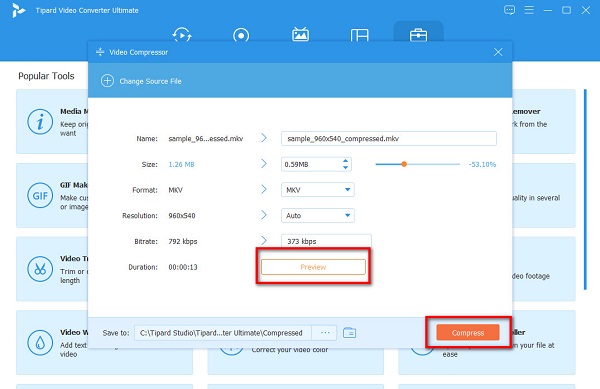
Odota sitten vain muutama sekunti, niin näet, että pakattu videosi on tallennettu laitteesi kansioihin.
Video Kompressori
Video Kompressori on tavallinen videokompressori, jonka avulla voit pienentää videotiedostosi kokoa. Tämän sovelluksen avulla voit pienentää videosi kehyskokoa, bittinopeutta ja muotoa. Sen lisäksi se tukee yleisimpiä tiedostomuotoja, mukaan lukien MPV, AVI, MOV, MKV ja paljon muuta. Lisäksi se voi pakata tiedostosi menettämättä niiden laatua. Siinä on kuitenkin vaikeakäyttöinen käyttöliittymä, mikä vaikeuttaa aloittelijoiden käyttöä.
Videoiden pakkaaminen Video Compressorilla:
Vaihe 1Lataa uusin versio Video Kompressori tietokoneellasi ja avaa sitten sovellus.
Vaihe 2Säädä liukusäädintä på den video Bitrate ohjelmiston pääliittymän paneelia videon pakkaamiseksi.
Vaihe 3Ja napsauta sitten Puristaa -painiketta käyttöliittymän oikeassa alakulmassa lopettaaksesi prosessin.
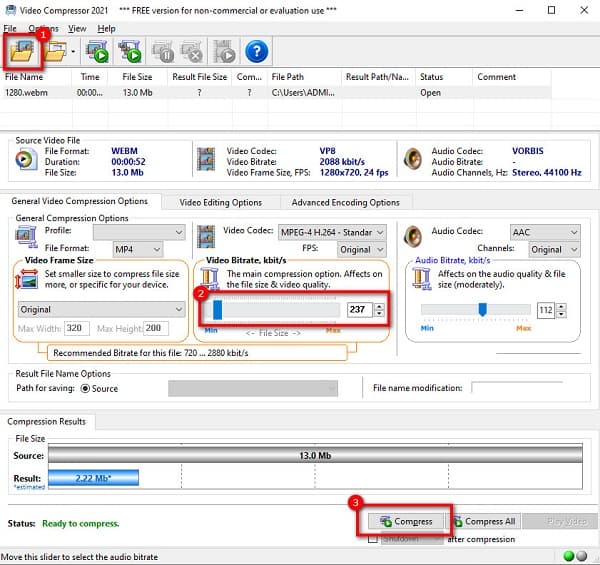
Osa 2. Pakkaa video Vimeo Onlinelle
Voit myös käyttää online-tiedoston pakkaajaa, jos et halua ladata sovelluksia tietokoneellesi. Internetistä löytyy monia videokompressoreita. Mutta kaikki eivät ole ilmaisia ja turvallisia käyttää. Joten tässä osassa tunnet kaksi erinomaista online-videokompressoria ja näytät sinulle yksityiskohtaiset ohjeet niiden käyttöön.
FreeConvert
FreeConvert on yksi tunnetuimmista verkossa videokompressorit joita voit löytää Internetistä. Voit käyttää tätä online-sovellusta lähes kaikilla verkkoselaimilla, mukaan lukien Google, Firefox ja Safari. Lisäksi se käyttää AI (Artificial Intelligence) -tekniikkaa, joka pakkaa videosi automaattisesti. Se tukee myös tavallisia tiedostomuotoja, kuten MP4, AVI, MOV ja MKV. Lisäksi voit myös pienentää videosi kokoa säätämällä lisäasetuksia ja valitsemalla videollesi haluamasi kohdekoon. Sinun ei myöskään tarvitse olla huolissasi tiedostojesi turvallisuudesta, koska FreeConvert on turvallinen ja ilmainen käyttää. Se sisältää kuitenkin monia ärsyttäviä mainoksia, jotka saattavat häiritä videon pakkaamisen aikana. Siitä huolimatta monet ihmiset käyttävät edelleen tätä sovellusta videoidensa pakkaamiseen.
Kuinka kutistaa tiedostoja Vimeolle FreeConvertin avulla:
Vaihe 1Avaa selain ja hae FreeConvert hakukentässä. Napsauta sitten pääliittymässä Valitse Tiedostot -painiketta tuodaksesi videon, jonka haluat pakata.
Vaihe 2Kun olet ladannut videosi, napsauta Lisäasetukset vaihtoehtoja valitaksesi videollesi haluamasi kohdekoon. Säädä liukusäädin haluamaasi prosenttiosuuteen ja napsauta sitten Ota asetukset painiketta.
Vaihe 3Napsauta lopuksi painiketta Pakkaa nyt -painiketta käyttöliittymän oikeassa alakulmassa pakataksesi videosi.
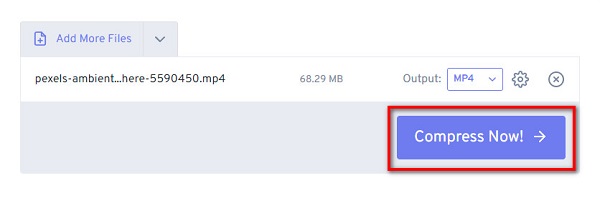
Clideo
Clideo on toinen työkalu, jolla voit pakata videosi ilmaiseksi ja turvallisesti. Se on myös aloittelijaystävällinen työkalu, koska siinä on intuitiivinen käyttöliittymä. Lisäksi Clideo pakkaa videosi automaattisesti. Ja jos haluat lisätä tekstityksen videoosi, Clideossa on myös ominaisuus, jolla voit lisätä tekstityksiä videoosi. Lisäksi siitä huolimatta sillä on nopea pakkausprosessi, vaikka se on online-työkalu. Se tukee lähes kaikkia yleisiä tiedostomuotoja, mukaan lukien MP4, WMV, MOV, VOB ja AVI. Ja jos haluat tarkistaa videosi esikatselun, Clideo antaa sinun esikatsella sitä ennen videon pakkaamista. Mutta tämän sovelluksen haittapuoli on, että sen latausprosessi on hidas, mikä voi olla hankalaa monille käyttäjille ja jättää vesileiman tuotteeseen. Siitä huolimatta se on edelleen hyvä työkalu haluamiesi videoiden pakkaamiseen.
Näin pienennät videosi kokoa Clideolla:
Vaihe 1Tee haku selaimessasi Clideo ja mene heidän pääsivulleen. Napsauta sitten Valitse Tiedostot -painiketta pääkäyttöliittymässä ladataksesi videon, jonka haluat pakata.
Vaihe 2Kun videosi on ladattu, Clideo pienentää automaattisesti videosi kokoa ja siirry sitten seuraavaan vaiheeseen.
Vaihe 3Valitse Lataa -painiketta ladataksesi videosi laitteellesi. Ja siinä se! Voit nyt etsiä pakatun videosi laitteeltasi. Voit myös käyttää tätä työkalua pakkaa videoita WhatsAppia varten.
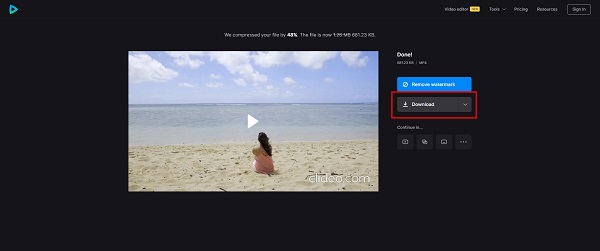
Osa 3. Usein kysyttyä videon pakkaamisesta Vimeolle
Voinko ladata 30 minuutin videon Vimeoon?
Ei. Voit luoda vain 10 minuutin videon Vimeossa Vimeo Create -sovelluksella. Voit myös määrittää videon sisällöntuottajalle ja muuttaa kestoa "Kesto: Automaattinen" ja "Muokattu" välillä.
Mikä videomuoto on paras Vimeolle?
Vimeo hyväksyy useimmat tärkeimmät videokoodekit. He suosittelevat kuitenkin H.264:n käyttöä parempien tulosten saavuttamiseksi. Toinen suositeltava muoto on High Profile H.264 vakioasetusten sijaan.
Mikä on Vimeon haitta?
Vimeon haittapuoli muihin videonjakoalustoihin verrattuna on, että sillä on vähemmän katselukertoja ja se on huonosti sijoitettu Googlen hakutuloksissa. Lisäksi Vimeo rajoittaa käytettävän tallennustilan kokonaismäärää.
Yhteenveto
Jos etsit videon pakkaus Vimeolle, niin merkittävimmät videokompressorit on esitetty yllä. On myös muita videokompressorityökaluja, joita voit käyttää offline-tilassa ja online-tilassa. Mutta jos haluat häviöttömän pakkausprosessin, Tipard Video Converter Ultimate on paras työkalu sinulle.







